

Een Smart Inbox wordt gebruikt als persoonlijke map voor het afdrukken of opslaan van bestanden. In Océ Express WebTools kunt u een Smart Inbox maken in:
Het tabblad [Opdrachten] - gedeelte Smart Inbox.
Het tabblad [Opdrachten] - gedeelte Publisher Express.
Houd er rekening mee dat het gedrag van de Smart Inbox kan verschillen, afhankelijk van welke van de twee manieren voor het aanmaken wordt gebruikt.
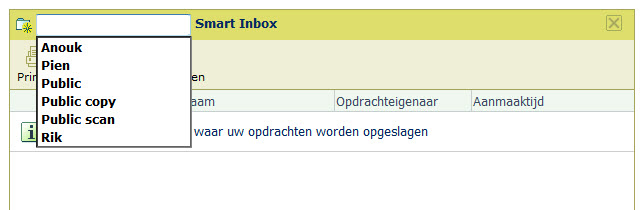
De Smart Inboxes die zijn gemaakt in het gedeelte Smart Inbox zijn (als ze leeg zijn) alleen zichtbaar in uw eigen browser. Zodra er een opdracht in de specifieke Smart Inbox aanwezig is, wordt die Smart Inbox ook zichtbaar op het bedieningspaneel en in andere browsersessies.
De Smart Inboxes die worden gemaakt in het gedeelte Smart Inbox zijn van tijdelijke aard. Zodra de Smart Inbox weer leeg is, verdwijnt hij van het bedieningspaneel en uit niet-persoonlijke browsersessies.
Selecteer het tabblad [Opdrachten].
Klik op [Smart Inbox openen].
Klik op het lege veld om een vervolgkeuzelijst te openen met alle beschikbare Smart Inboxes op uw systeem waarin een of meer opdrachten staan.
Voer de naam van de nieuwe Smart Inbox in en druk op Enter, of selecteer de gewenste Smart Inbox in de lijst.
De Smart Inbox wordt nu weergegeven in het gedeelte Smart Inbox.
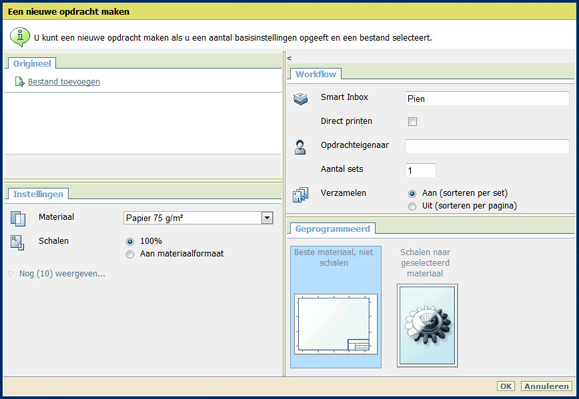
Met deze procedure maakt u niet alleen een Smart Inbox maar stuurt u ook een opdracht naar de printer.
De Smart Inboxes die zijn gemaakt in Publisher Express zijn (als ze leeg zijn) alleen zichtbaar in uw eigen browser. Zodra er een opdracht in de specifieke Smart Inbox aanwezig is, wordt die Smart Inbox ook zichtbaar op het bedieningspaneel en in andere browsersessies.
De Smart Inboxes gemaakt in Publisher Express zijn van tijdelijke aard. Zodra de Smart Inbox weer leeg is, verdwijnt hij van het bedieningspaneel en uit niet-persoonlijke browsersessies.
Selecteer het tabblad [Opdrachten].
Klik op [Nieuwe opdracht maken] in het gedeelte Publisher Express.
Klik in het gedeelte [Workflow] op het veld Smart Inbox. Er wordt een vervolgkeuzelijst geopend met Smart Inboxes die een of meerdere opdrachten bevatten.
Voer de naam van de nieuwe Smart Inbox in en druk op Enter.
Klik op [OK] om de opdracht naar de printer te sturen via de nieuwe Smart Inbox.
De Smart Inbox wordt nu weergegeven in het gedeelte Smart Inbox en op het bedieningspaneel.